WinDbg - 設定とワークスペース

このセクションでは、WinDbg デバッガーをセットアップおよび構成する方法について説明します。
設定
設定メニューを使用して、ソースやシンボル パスなどを設定したり、デバッガーの明るいテーマと暗いテーマを選択したりできます。
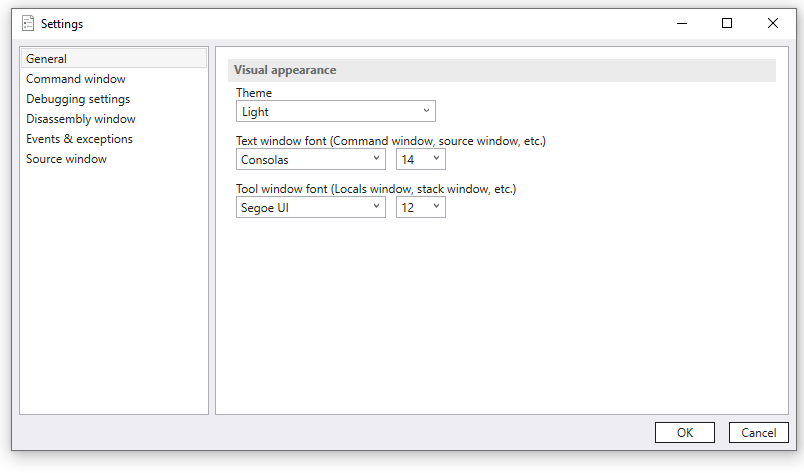
現在、6 つの設定ダイアログ パネルがあります。
- 全般
- [コマンド] ウィンドウ
- デバッグ設定
- 分解窓
- イベント&イクセプション
- ソース ウィンドウ
パスの設定の詳細については、「Windows デバッガーのシンボル パス」および「WinDbg (クラシック) でのソース コードのデバッグ」を参照してください。
ワークスペース
ワークスペースを使用すると、構成情報をターゲット接続情報ファイルに保存できます。
ワークスペース内のオプションは、デバッガを閉じるときに保存されるか、[ファイル] -> [ワークスペースの保存] を使用して手動で保存できます。
ワークスペースは、最近のターゲット リストから起動するときに自動的にロードされます。または、ファイル メニューで手動でロードすることもできます。
ターゲット接続情報に加えて、次の設定がワークスペース ファイルに保存されます。
全般設定
Note
このリストと形式は最終的なものではなく、変更される可能性があります。
| 設定 | Default | 説明 |
|---|---|---|
| FinalBreak | true | true の場合、最後のブレークポイント (-g コマンドライン オプション) が無視されます。 |
| SourceDebugging | true | ソースモードとアセンブリモードを切り替えます。 |
| DebugChildProcesses | false | (ユーザー モードのみ) true の場合、ターゲット アプリケーションによって起動された子プロセスがデバッグされます。 (-o コマンドライン オプション)。 |
| 非侵襲的 | false | 非侵襲的な接続を指定します (-pv コマンドライン オプション)。 |
| NoDebugHeap | false | デバッグ ヒープを使用しないことを指定します (-hd コマンド ライン オプション)。 |
| 詳細 | false | 詳細モードをオンにすると、一部の表示コマンド (レジスタ ダンプなど) はより詳細な出力を生成します。 (-v コマンドライン オプション)。 |
| 昇格 | - | WinDbg によって内部的に使用されます - 変更しないでください。 |
| 再起動可能 | - | WinDbg によって内部的に使用されます - 変更しないでください。 |
| UseImplicitCommandLine | false | 暗黙的なコマンドライン (-cimp コマンドライン オプション) を使用します。 これにより、明示的なプロセスの実行ではなく、暗黙的なコマンド ラインを使用してデバッガーが起動されます。 |
コマンド ライン オプションの詳細については、「WinDbg コマンド ライン オプション」を参照してください。
シンボルの設定
| 設定 | Default | 説明 |
|---|---|---|
| SymbolOptionsOverride | 0 | 単一の 16 進数の形式の明示的なシンボル オプション マスク。 |
| ShouldOverrideSymbolOptions | false | True に設定すると、以下にリストされているすべてのシンボル オプションが、上記で説明した提供されたシンボル オプション マスクでオーバーライドされます。 |
| SymOptExactSymbols | false | このオプションを使用すると、デバッガーはすべてのシンボル ファイルの厳密な評価を実行します。 |
| SymOptFailCriticalErrors | false | このシンボル オプションを使用すると、ファイル アクセス エラー ダイアログ ボックスが非表示になります。 |
| SymOptIgnoreCvRec | false | このオプションを使用すると、シンボル ハンドラーはシンボルを検索するときに、読み込まれたイメージ ヘッダー内の CV レコードを無視します。 |
| SymOptIgnoreNtSympath | false | このオプションを使用すると、デバッガーはシンボル パスと実行可能イメージ パスの環境変数設定を無視します。 |
| SymOptNoCpp | false | このシンボル オプションは C++ 変換をオフにします。 このシンボル オプションを設定すると、すべてのシンボルの :: が __ に置き換えられます。 |
| SymOptNoUnqualifiedLoads | false | このシンボル オプションは、シンボル ハンドラーによるモジュールの自動ロードを無効にします。 このオプションが設定されており、デバッガがシンボルの一致を試みる場合、すでにロードされているモジュールのみが検索されます。 |
| SymOptAutoPublics | false | このシンボル オプションにより、DbgHelp は最後の手段としてのみ .pdb ファイル内のパブリック シンボル テーブルを検索します。 プライベート シンボル データの検索時に一致するものが見つかった場合、パブリック シンボルは検索されません。 これにより、シンボルの検索速度が向上します。 |
| SymOptDebug | false | このシンボル オプションは、ノイズの多いシンボルの読み込みをオンにします。 これは、シンボルの検索に関する情報を表示するようにデバッガーに指示します。 |
シンボル オプションの詳細については、「シンボル オプション」を参照してください。
ウィンドウレイアウトの設定
ウィンドウ レイアウトはグローバルに保存され、ワークスペース ファイルには保存されません。
ワークスペース XML ファイル
ワークスペースとターゲットの接続情報は XML 形式で保存されます。
次のファイルは、ワークスペース構成ファイルの例を示しています。
<?xml version="1.0" encoding="utf-8"?>
<TargetConfig Name="C:\paint.dmp" LastUsed="2017-08-03T21:34:20.1013837Z">
<EngineConfig />
<EngineOptions>
<Property name="FinalBreak" value="true" />
<Property name="SourceDebugging" value="true" />
<Property name="DebugChildProcesses" value="false" />
<Property name="Noninvasive" value="false" />
<Property name="NoDebugHeap" value="false" />
<Property name="Verbose" value="false" />
<Property name="SymbolOptionsOverride" value="0" />
<Property name="ShouldOverrideSymbolOptions" value="false" />
<Property name="SymOptExactSymbols" value="false" />
<Property name="SymOptFailCriticalErrors" value="false" />
<Property name="SymOptIgnoreCvRec" value="false" />
<Property name="SymOptIgnoreNtSympath" value="false" />
<Property name="SymOptNoCpp" value="false" />
<Property name="SymOptNoUnqualifiedLoads" value="false" />
<Property name="SymOptAutoPublics" value="false" />
<Property name="SymOptDebug" value="false" />
<Property name="Elevate" value="false" />
<Property name="Restartable" value="true" />
<Property name="UseImplicitCommandLine" value="false" />
</EngineOptions>
<TargetOptions>
<Option name="OpenDump">
<Property name="DumpPath" value="C:\paint.dmp" />
</Option>
</TargetOptions>
</TargetConfig>
WinDbg デバッガーにさらに多くの機能が追加されるにつれて、このファイル形式は進化し続けることに注意してください。